ネステッド ESXi 環境を利用した NSX ラボを構築します。今回はオーバーレイ ネットワークに接続した仮想マシン同士で、トレース フローによる疎通確認を実施してみます。
- ラボの概要: Step-01: はじめに
- 前回の投稿: Step-11: SNAT ルールの追加
今回の内容です。
NSX のトレース フロー
起動された仮想マシンのゲスト OS 内で IP アドレスが設定されると、仮想マシン同士や、デフォルト ゲートウェイなどに ping などで疎通確認できるはずです。
NSX には「トレース フロー」という、トランスポート ノード間の通信を確認できるトラブルシューティング ツールがあります。
ドキュメントでは下記のあたりです。
トレース フロー実行の様子(同セグメント / 同ホスト)
まずは、同じオーバーレイ セグメントに接続されていて、同じ ESXi ホスト上で稼働している仮想マシンでトレース フローを実行してみます。
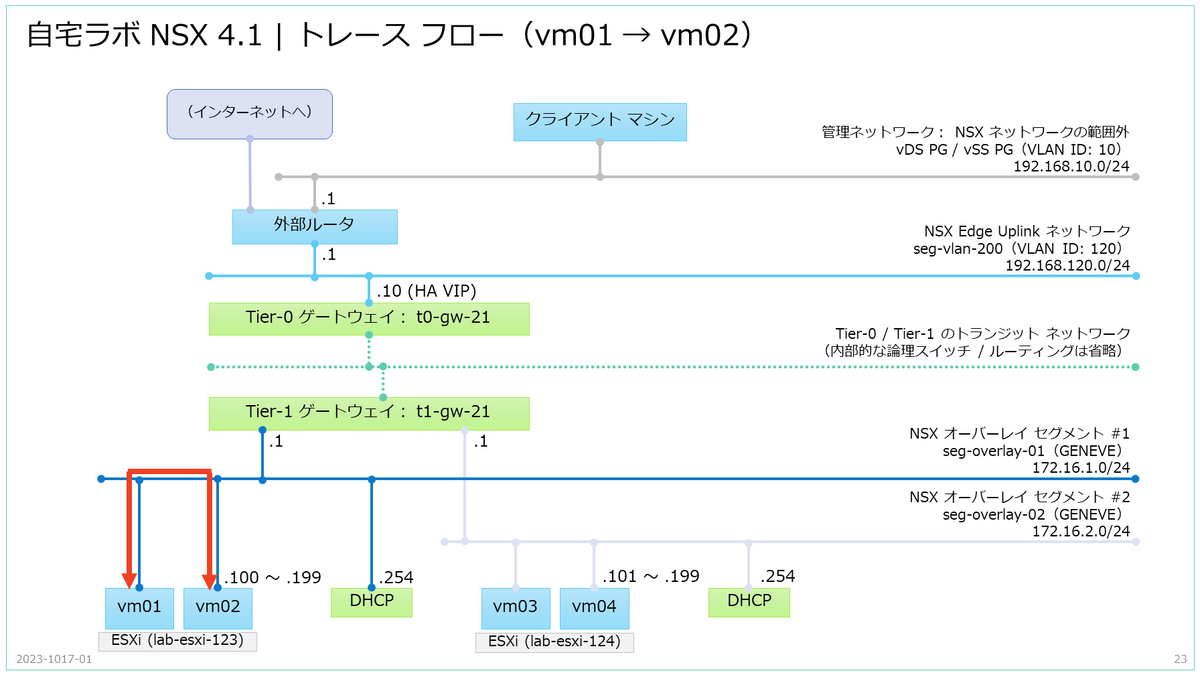
NSX Manager で「プランとトラブルシューティング」タブ→「トラブルシューティング ツール」→「トラフィック分析」を開き、「トレース フロー」の「開始する」ボタンをクリックします。
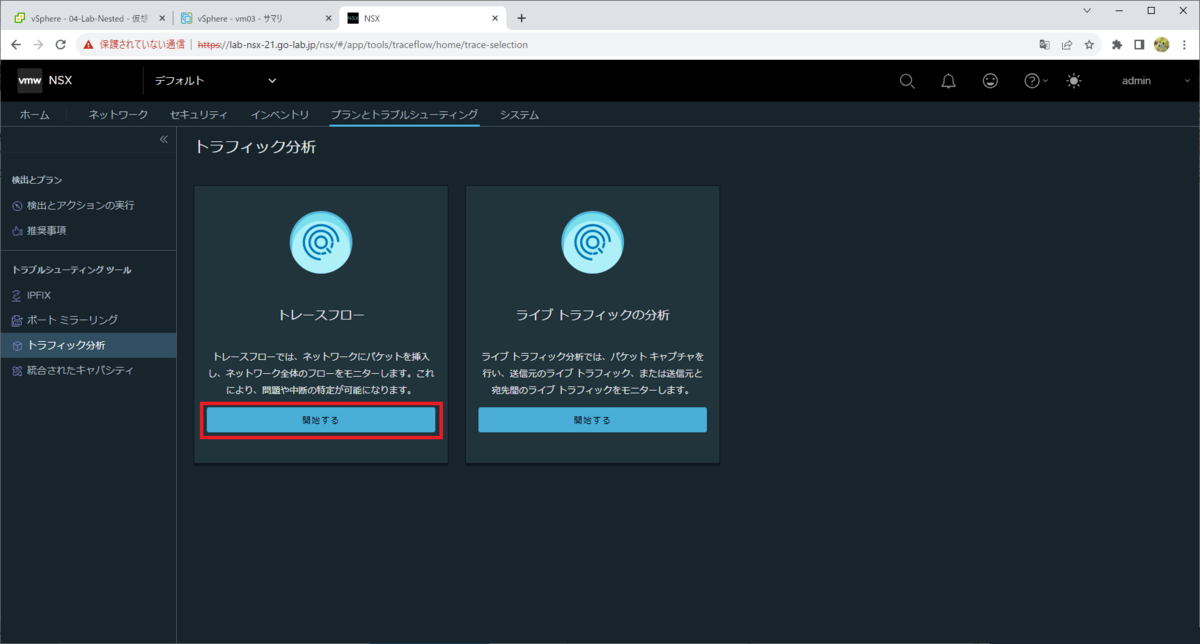
トレース フローでは、仮想マシンの vNIC や IP アドレスなどを指定して通信経路や疎通の確認ができます。
ここでは、vm01 の vNIC → vm02 の vNIC を選択して「トレース」をクリックします。
- 送信元:
- タイプ: 仮想マシン
- 仮想マシン名: vm01
- 仮想インターフェイス、IP アドレス、MAC アドレスは自動入力
- 宛先:
- タイプ: 仮想マシン
- 仮想マシン名: vm02
- 仮想インターフェイス、IP アドレス、MAC アドレスは自動入力
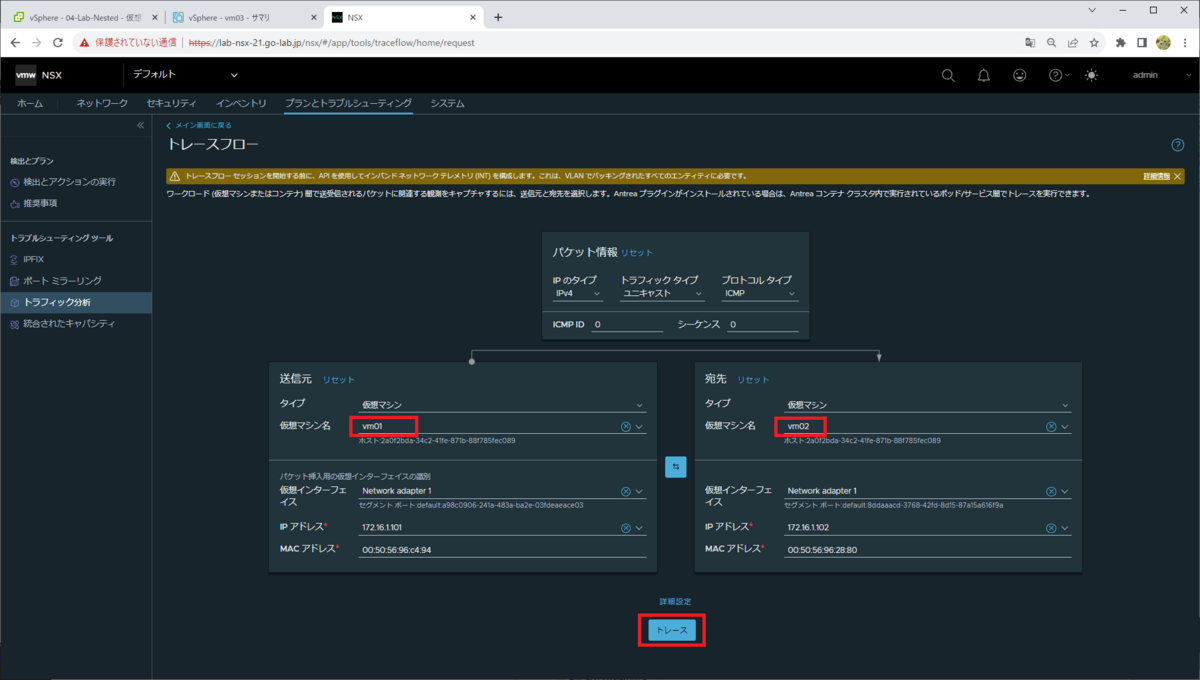
トポロジ図や、トレース結果が視覚化さます。今回は同一のオーバーレイ セグメントに接続されている、同ホスト上の仮想マシン同士なので、シンプルな結果が表示されています。画面下半分には、具体的な通信経路がテーブル表示されています。

この仮想マシン間の通信では、ルーティングされていないことや、分散ファイアウォールも通過していることがわかり、NSX の動作の理解に役立ちます。
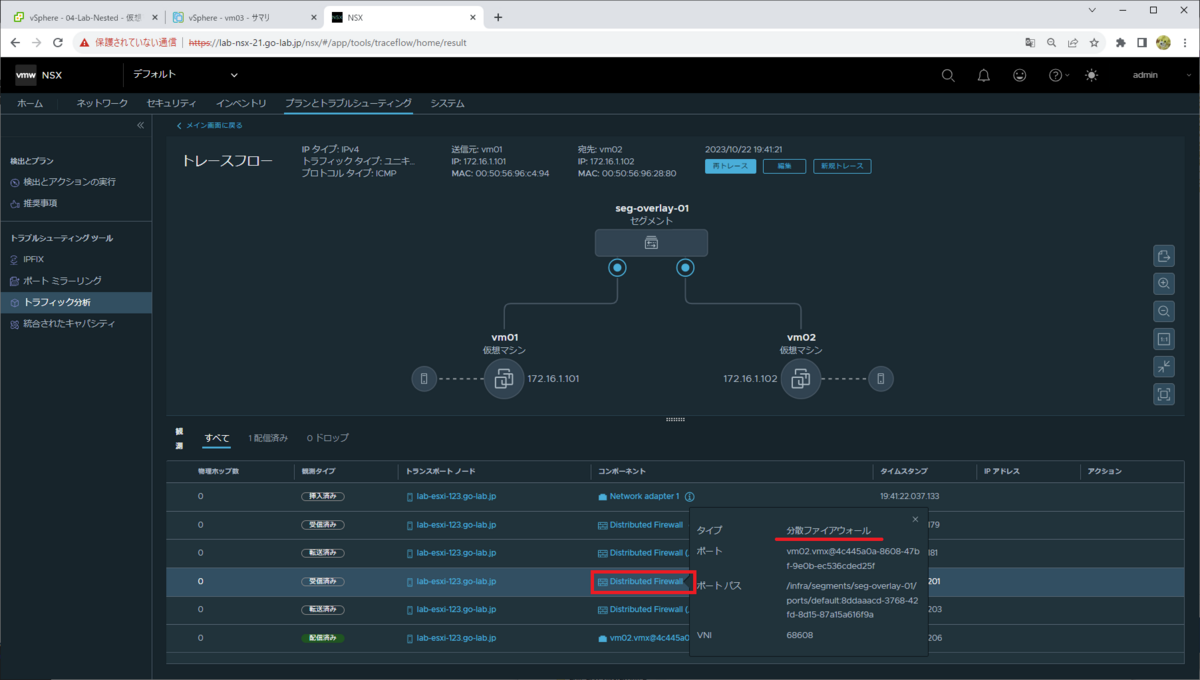
あらためて別のトレースを実行するには、「新規トレース」をクリックして、警告画面で「続行」をクリックします。

トレース フロー実行の様子(別セグメント / 別ホスト)
次は、異なるオーバーレイ セグメントに接続、異なる ESXi ホストで稼働している仮想マシンでトレース フローを実行してみます。
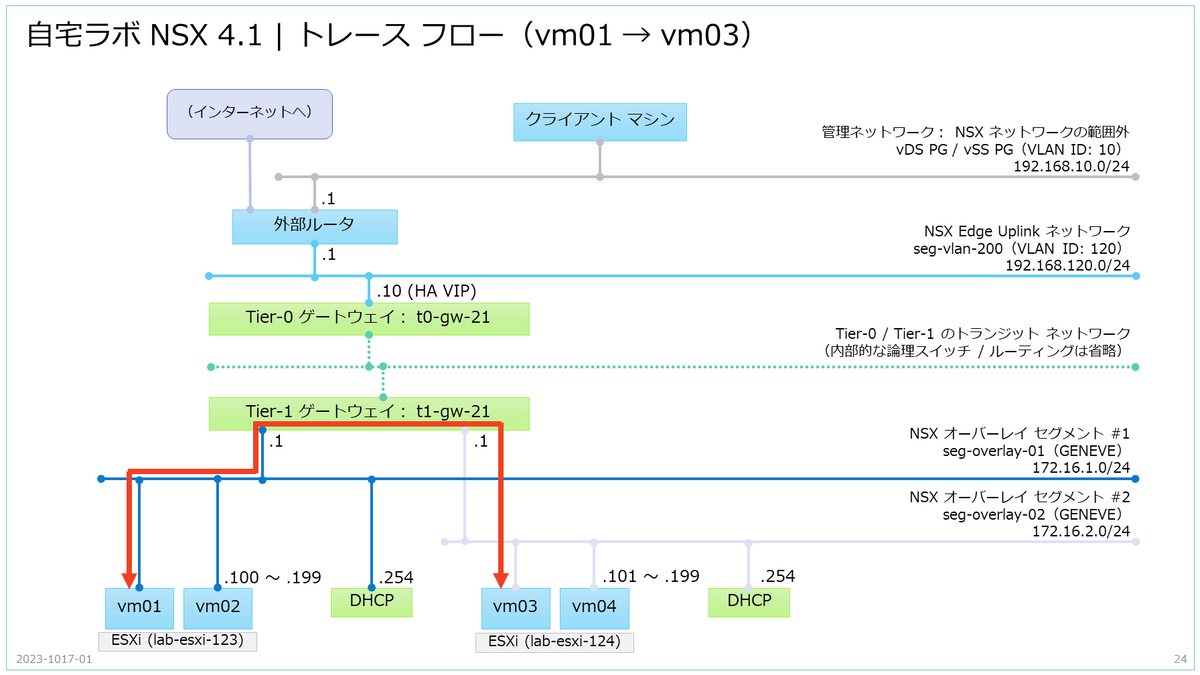
vm01 の vNIC → vm03 の vNIC を選択して「トレース」をクリックします。
- 送信元:
- タイプ: 仮想マシン
- 仮想マシン名: vm01
- 仮想インターフェイス、IP アドレス、MAC アドレスは自動入力
- 宛先:
- タイプ: 仮想マシン
- 仮想マシン名: vm03
- 仮想インターフェイス、IP アドレス、MAC アドレスは自動入力

トポロジ図が表示され、Tier-1 ゲートウェイを経由することがわかります。
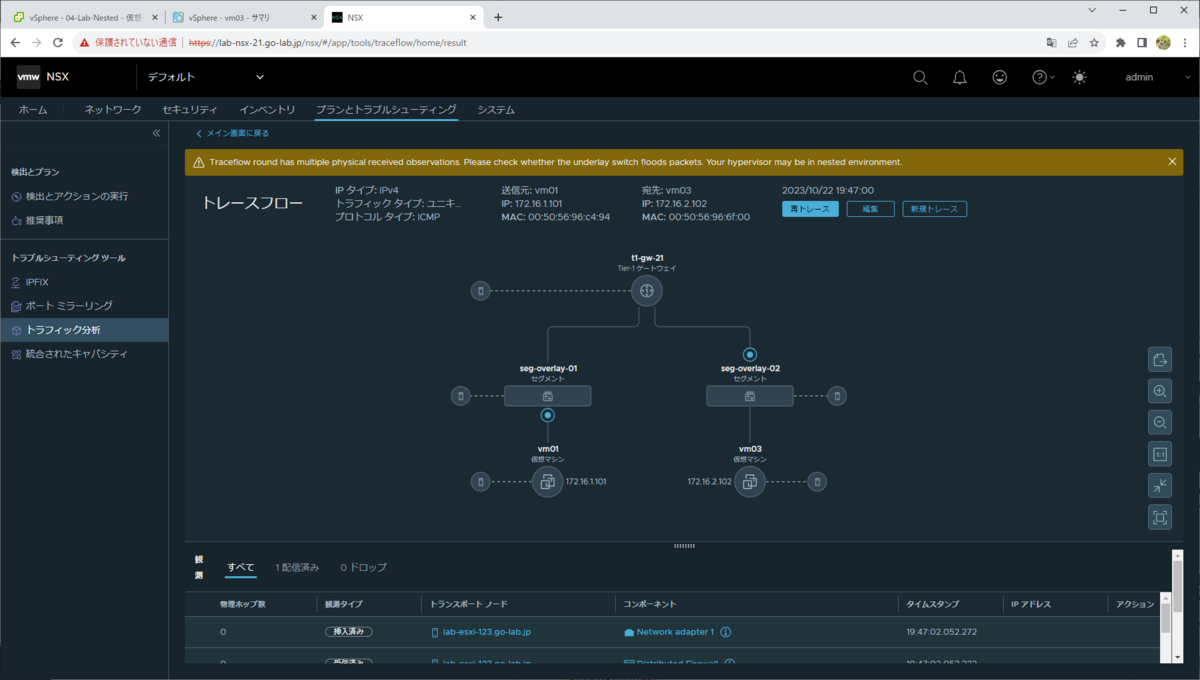
スクロールして、テーブル形式で表示されたトレース結果を確認すると、送信元 ESXi ホスト上で Tier-1 ゲートウェイによって seg-overlay-01 セグメント → seg-overlay-01 セグメントのルーティングが実行されていることがわかります。

宛先 ESXi ホストでは、最終的に「配信済み」になっています。

以上、自宅 NSX 4.1 ラボの構築でした。